Cara menghentikan Mouse dan Keyboard dari membangunkan Windows dari mode tidur
Bermacam Macam / / November 28, 2021
Cara menghentikan Mouse dan Keyboard dari membangunkan Windows dari mode tidur: Masalah ini bisa sangat membuat frustrasi, setiap kali Anda menggerakkan mouse secara tidak sengaja, PC bangun dari mode tidur dan Anda harus kembali menempatkan sistem Anda dalam mode tidur. Yah, ini bukan masalah bagi semua orang tetapi bagi kita yang pernah mengalami masalah ini dapat memahami betapa pentingnya mencari solusi. Dan untungnya hari ini Anda berada di halaman yang hanya akan mencantumkan langkah-langkah yang diperlukan untuk memperbaiki masalah ini.
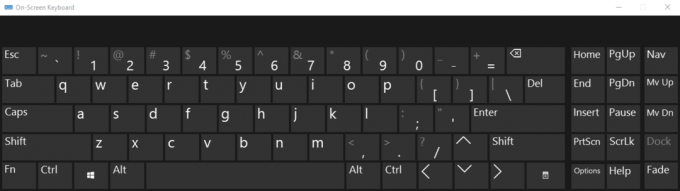
Isi
- Cara menghentikan Mouse dan Keyboard dari membangunkan Windows dari mode tidur
- Metode 1: Nonaktifkan Mouse dari membangunkan Windows dari mode tidur
- Metode 2: Nonaktifkan Keyboard dari membangunkan Windows dari mode tidur
- Metode 3: Mengonfigurasi pengaturan di BIOS
Cara menghentikan Mouse dan Keyboard dari membangunkan Windows dari mode tidur
Dalam posting ini, saya akan menunjukkan kepada Anda cara menghentikan Mouse dan Keyboard dari membangunkan Windows dari mode tidur dengan mengubah pengaturannya di tab Manajemen Daya sehingga mereka tidak akan mengganggu mode tidur.
Metode 1: Nonaktifkan Mouse dari membangunkan Windows dari mode tidur
1.Tekan Tombol Windows + X lalu pilih Panel kendali.

2. Di dalam Panel Kontrol klik pada Perangkat keras dan Suara.

3.Kemudian di bawah Perangkat dan Printer klik pada Tikus.

4. Setelah jendela Mouse Properties terbuka pilih Tab perangkat keras.
5.Pilih perangkat Anda dari daftar perangkat (Biasanya hanya ada satu mouse yang terdaftar).
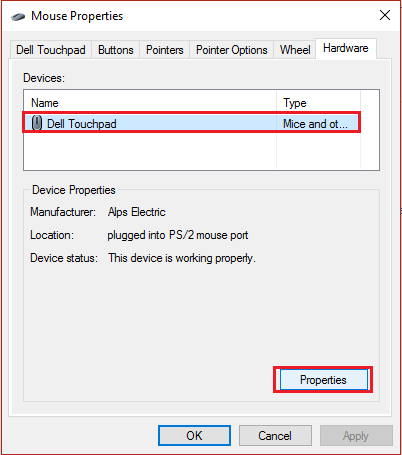
6. Selanjutnya, klik Properti setelah Anda memilih mouse Anda.
7. Setelah itu klik Ubah pengaturan di bawah Tab umum properti Mouse.
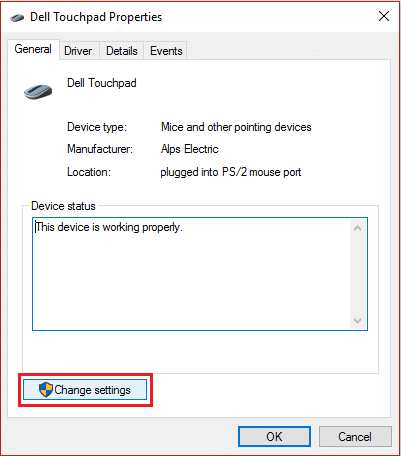
8. Terakhir, pilih Tab Manajemen Daya dan hapus centang “Izinkan Perangkat Ini untuk Membangunkan Komputer.“

9.Klik OK pada setiap Jendela yang dibuka lalu tutup.
10.Restart PC Anda dan mulai sekarang Anda tidak dapat membangunkan komputer Anda menggunakan mouse. [PETUNJUK: Gunakan tombol Daya sebagai gantinya]
Metode 2: Nonaktifkan Keyboard dari membangunkan Windows dari mode tidur
1.Tekan Tombol Windows + R lalu ketik “devmgmt.msc” (tanpa tanda kutip) dan tekan enter untuk membuka Pengaturan perangkat.

2.Selanjutnya, perluas Keyboard dan pilih Keyboard Anda.
3.Klik kanan pada Keyboard Anda dan pilih Properti.
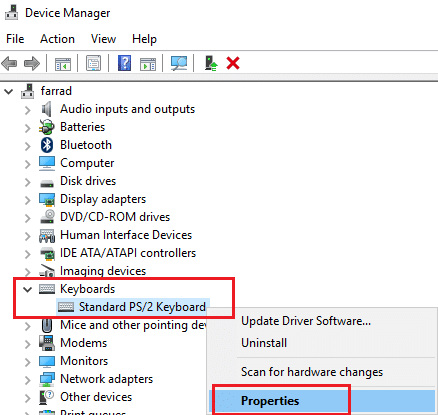
4.Kemudian pilih Tab Manajemen Daya dan hapus centang “Izinkan Perangkat Ini untuk Membangunkan Komputer.“
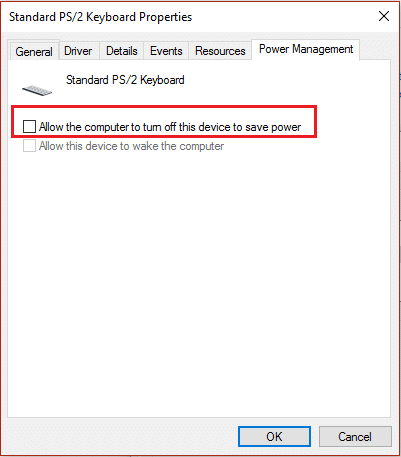
5.Klik OK pada setiap Jendela yang dibuka lalu tutup.
6.Restart PC Anda untuk menyimpan perubahan.
Metode 3: Mengonfigurasi pengaturan di BIOS
Jika tab Manajemen daya hilang dari properti Perangkat Anda, maka satu-satunya cara untuk mengonfigurasi pengaturan khusus ini adalah di BIOS (Pengaturan Input/Output Dasar). Juga, beberapa pengguna telah melaporkan itu di Manajemen daya pilihan "Izinkan perangkat ini untuk membangunkan komputer” berwarna abu-abu artinya Anda tidak dapat mengubah pengaturan, dalam hal ini Anda juga harus menggunakan pengaturan BIOS untuk mengonfigurasi opsi ini.
Jadi tanpa membuang waktu pergi ke Link ini dan konfigurasikan mouse & keyboard Anda untuk mencegah mereka membangunkan Windows Anda dari mode tidur.
Itu saja Anda berhasil bersandar Cara menghentikan Mouse dan Keyboard dari membangunkan Windows dari mode tidur tetapi jika Anda masih memiliki pertanyaan, silakan tanyakan di bagian komentar.


